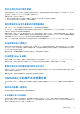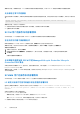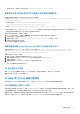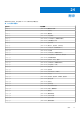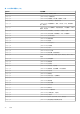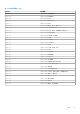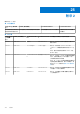Users Guide
Table Of Contents
- OpenManage Integration for Microsoft System Center Version 7.2.1 for System Center Configuration Manager and System Center Virtual Machine Manager Unified User’s Guide
- 简介 OMIMSSC
- OMIMSSC 组件
- OMIMSSC 的系统要求
- 部署 OMIMSSC
- OMIMSSC 许可
- 在 OMIMSSC 中登记 Microsoft 控制台
- 管理 OMIMSSC 及其组件
- 备份和恢复 OMIMSSC 设备
- 卸载 OMIMSSC
- 升级 OMIMSSC for SCVMM
- 重新引导 OMIMSSC 设备
- 注销 OMIMSSC 设备
- 管理配置文件
- 查找设备并将服务器与 MSSC 控制台同步
- OMIMSSC 中的视图
- 管理操作模板
- 准备操作系统部署
- 使用操作模板创建群集
- 在 OMIMSSC 中进行固件更新
- 在 OMIMSSC 中管理设备
- 从 配置设备 OMIMSSC
- 配置和部署
- 故障处理场景
- 附录
- 附录 2
- 访问 Dell EMC 支持站点上的文档
有关解决办法,请参阅以下知识库文章:support.microsoft.com/kb/961804
保留在库共享中的驱动程序文件导致虚拟机监控程序部署失败
虚拟机监控程序部署失败,并在活动日志中显示以下错误消息:
● Error: Error while applying Hypervisor Profile to host <IP Address>. Failed with error :
For input string: ""
● Information: Successfully deleted drivers from library share
sttig.<MicrosoftConsoleName>.com for <server uuid>
● Error: Deleting staging share (drivers) for <server uuid> failed.
这些错误可能是 VMM command-let GET-SCJOB status 异常输出并且驱动程序文件保留在库共享中导致的。在重试或执行另
一次虚拟机监控程序部署之前,您必须从库共享中删除这些文件。
要从库共享中移除文件,请执行以下操作:
1. 在 SCVMM 控制台中,选择库 > 库服务器,然后选择之前作为库服务器添加的 IG 服务器。
2. 在库服务器中,选择并删除库共享。
3. 删除库共享后,使用 \\<Integration Gateway server>\LCDriver\ 连接到 IG 共享。
4. 删除包含驱动程序文件的文件夹。
此后,您就可以部署虚拟机监控程序了。
将服务器添加到 Active Directory 时发生 SCVMM 错误 21119
将服务器添加到 Active Directory 时,会显示 SCVMM 错误 21119。Error 21119: The physical computer with
<SMBIOS GUID> did not join Active Directory in time. The comptuer was expected to join
Active Directory using the computer name <host.domain>.
要解决此问题,请执行以下操作:
1. 等待一段时间,然后查看服务器是否添加到 Active Directory 中。
2. 如果服务器未添加到 Active Directory 中,则手动将服务器添加到 Active Directory。
3. 将服务器添加到 SCVMM。
4. 将服务器添加到 SCVMM 后,在 OMIMSSC 中重新查找服务器。
现在,服务器将列出在主机选项卡中。
LC 驱动程序注入失败
使用 SC2012 VMM 部署操作系统并注入 LC 驱动程序时,操作系统部署成功,但不注入 LC 驱动程序。
要解决此问题,请应用 SCVMM 最新汇总。
SCVMM 用户的 S2D 群集创建情况
本节含有与在 SCVMM 控制台中使用 OMIMSSC 创建 Storage Spaces Direct 有关的所有故障排除的信息。
S2D 群集的运行状况为“未知”
当您在属于现有群集一部分的节点上创建 Storage Spaces Direct 群集时,存储池和磁盘配置具有现有群集的配置。因此,可能
不会创建群集存储池,并且如果创建群集存储池,则运行状况状态可能会显示为“未知”。
要解决此问题,请清除具有现有群集详细信息的存储池和磁盘配置,然后创建 Storage Spaces Direct 群集。有关清除存储池的
更多信息,请参阅 Microsoft 说明文件中的“排除 Storage Spaces Direct 运行状况和操作状态的故障”部分。
故障
处理场景 95